はじめに
本ドキュメントでは、Cisco Telepresence エンドポイントを NTP サーバに同期する設定方法や、トラブルシュートに関する情報を記載しています。
NTP サーバとの同期の必要性について
エンドポイントの時刻は、モニタ画面の時計や会議予約時間の表示、通話履歴の確認、障害時の調査等のために、正しく設定されていることが推奨されます。
端末の時計を信頼性の高い NTP サーバと同期することで、時刻のずれを自動的に補正し、常に正しい時刻を表示することが可能となります。
一方、NTP サーバと同期がされない状態では端末の内部時計の自走となるため、時間の経過とともに時刻にずれが生じます。
設定方法
Telepldence エンドポイント (CE バージョン) を NTP サーバに同期するための設定方法です。
詳細は各バージョンの Administrator Guide を参照してください。
注意: エンドポイントを CUCM に登録する場合は、TC シリーズ端末をCUCM へ登録する時のNTP の設定についてを参照してください。
エンドポイントの Web UI にアクセスし、Setup > Configuration から NetwrokServices を開きます。
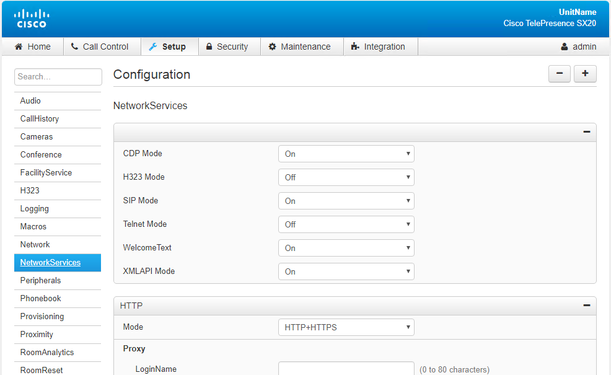
NTP の項目に Mode と NTP サーバの アドレスを設定します。

Mode:
Auto - DHCP サーバから取得された NTP サーバ に優先的に同期されます。もし DHCP サーバから NTP サーバが取得できない場合は、設定された NTP サーバに同期されます。
Manual - 設定された NTP サーバに同期されます
Off - NTP が無効となり、内部時計による自走となります
Server [n] address - 同期したい NTP サーバの Hostname または IP アドレスを 3 つまで設定可能です。サーバ 1 から優先的に同期され、不通の場合は次のサーバに同期されます。
デフォルトでは インターネット上に公開されている "0.tandberg.pool.ntp.org" が設定されています。
同期ステータスの確認方法
端末と NTP サーバとの同期ステータスを確認します。
Setup > Status から、NetworkServices を開きます。
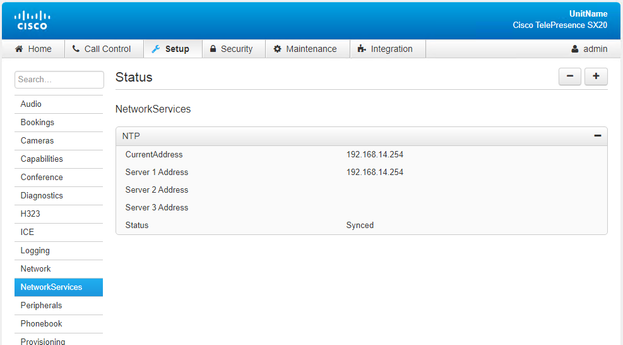
CLI を使用する場合は、xstatus NetworkServices コマンドを実施します。
xstatus NetworkServices
*s NetworkServices NTP CurrentAddress: "192.168.14.254"
*s NetworkServices NTP Server 1 Address: "192.168.14.254"
*s NetworkServices NTP Server 2 Address: ""
*s NetworkServices NTP Server 3 Address: ""
*s NetworkServices NTP Status: Synced
** end
NTP サーバと同期されるまでしばらく待ち、Status が "Synced" と表示されれば 同期状態となります。
もし Status が ”Unknown” のまま変化しない場合は、NTP サーバとの同期が正しく行われていない可能性があります。
トラブルシュート
もし NTP サーバの同期ステータスが "Synced" とならない場合は下記を確認します。
- 設定した NTP サーバと端末との疎通を確認します。もし Hostname を設定している場合は、DNS サーバで解決可能かを確認します。
- NTP プロトコルで使用される UDP ポート 123 番 がネットワーク内で許容されていることを確認します
- Mode が Auto に設定されている場合は、DHCP サーバが 正しい NTP サーバを通知していることを確認します
- 切り分けとして、別の NTP サーバを指定した場合は同期可能か、また他の端末では同じ NTP サーバで同期可能かを確認します
- NTP サーバを指定している場合は、Modeを Auto と Manual で切り替えた場合に状況が変わるかを確認します
- 設定した NTP サーバとその上位サーバが、全ての階層で NTP で同期されていることを確認します。途中の階層で NTP プロトコル以外で同期されている場合、端末が同期状態とならない場合があります。
- 最上位の NTP サーバが信頼性の高い 時刻ソース (Stratum 0) であることを確認します。汎用サーバ等、あまりクロック精度の高くないデバイスを 最上位の NTP サーバとしている場合は信頼性が得られずに端末が同期できない可能性があります。
ログ取得
さらに調査が必要となる場合は、下記の手順で Extended Logging を実行してパケットキャプチャを含めたデバグログを取得します。
1) 一旦、端末のNTP を無効にしてください
Setup > Configuration > Network Services > NTP: Mode を OffにしてSave
2) Extendedロギングを開始してください
Maintenance > System Logs > Start Extended Logging... > Include a full packet capture で開始(3分間有効です)
3) 再度 NTP サーバを有効にしてください
Setup > Configuration > Network Services > NTP: Mode を Auto/Manual に設定してSave
4) NTP の同期ステータスをモニターしてください (GUI または xstatus)
5) 3分後に Extended Logging が停止したことを確認して、ログをダウンロードしてください
Maintenance > System Logs > Download logs archive...
参考情報
よくある問題と解決方法(TAC SR Collection)
https://supportforums.cisco.com/t5/-/-/ta-p/3215391
シスコ サポート コミュニティ
https://supportforums.cisco.com/ja